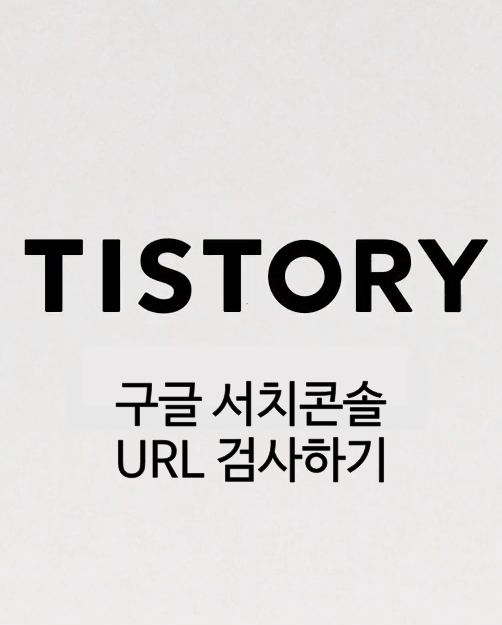
티스토리 구글 노출
티스토리에서 작성한 포스팅을 구글에 노출 시키기 위해 구글 서치 콘솔에 티스토리를 연결했더라도
[애드센스] 티스토리 구글 검색 노출 시키기 (서치콘솔 등록)
티스토리 블로그를 개설하고 최적화 세팅 후 포스팅을 해도 구글에서 검색이 안됩니다. 네이버 블로그를 작성하고 나서 네이버에서 자동으로 검색되는 것과 다릅니다. 애드센스 수익을 위해 블
therichpeople.tistory.com
내가 쓴 글이 바로 구글에서 검색되진 않습니다. 새로 작성한 글이 색인되기까지 시간이 많이 걸립니다. 이때 필요한 것이 URL 검사입니다. URL 검사를 통해 수동으로 내 글을 구글 검색엔진에 색인처리 할 수 있습니다.
구글 서치 콘솔 URL 검사 하기
1. 구글에서 서치콘솔에 접속합니다.
Google Search Console
Search Console 도구와 보고서를 사용하면 사이트의 검색 트래픽 및 실적을 측정하고, 문제를 해결하며, Google 검색결과에서 사이트가 돋보이게 할 수 있습니다.
search.google.com
(URL은 변할 수 있습니다. 접속이 안되면 구글검색창에서 서치콘솔로 검색)
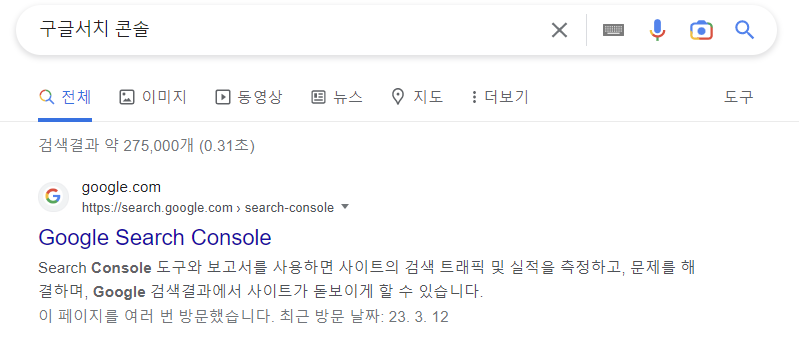
2. URL 검색창에 검색할 URL 입력
1) 로그인하고 URL 검사 클릭
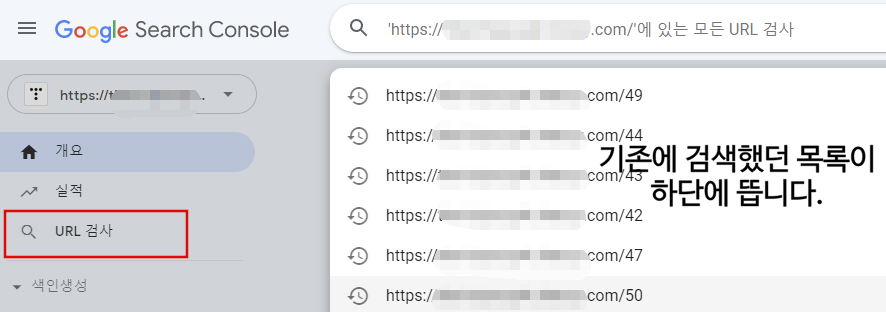
2) 포스팅한 글의 URL을 입력하고 엔터를 칩니다. 그러면 'Google 색인에서 데이터 가져오는 중'이란 메세지가 뜹니다.
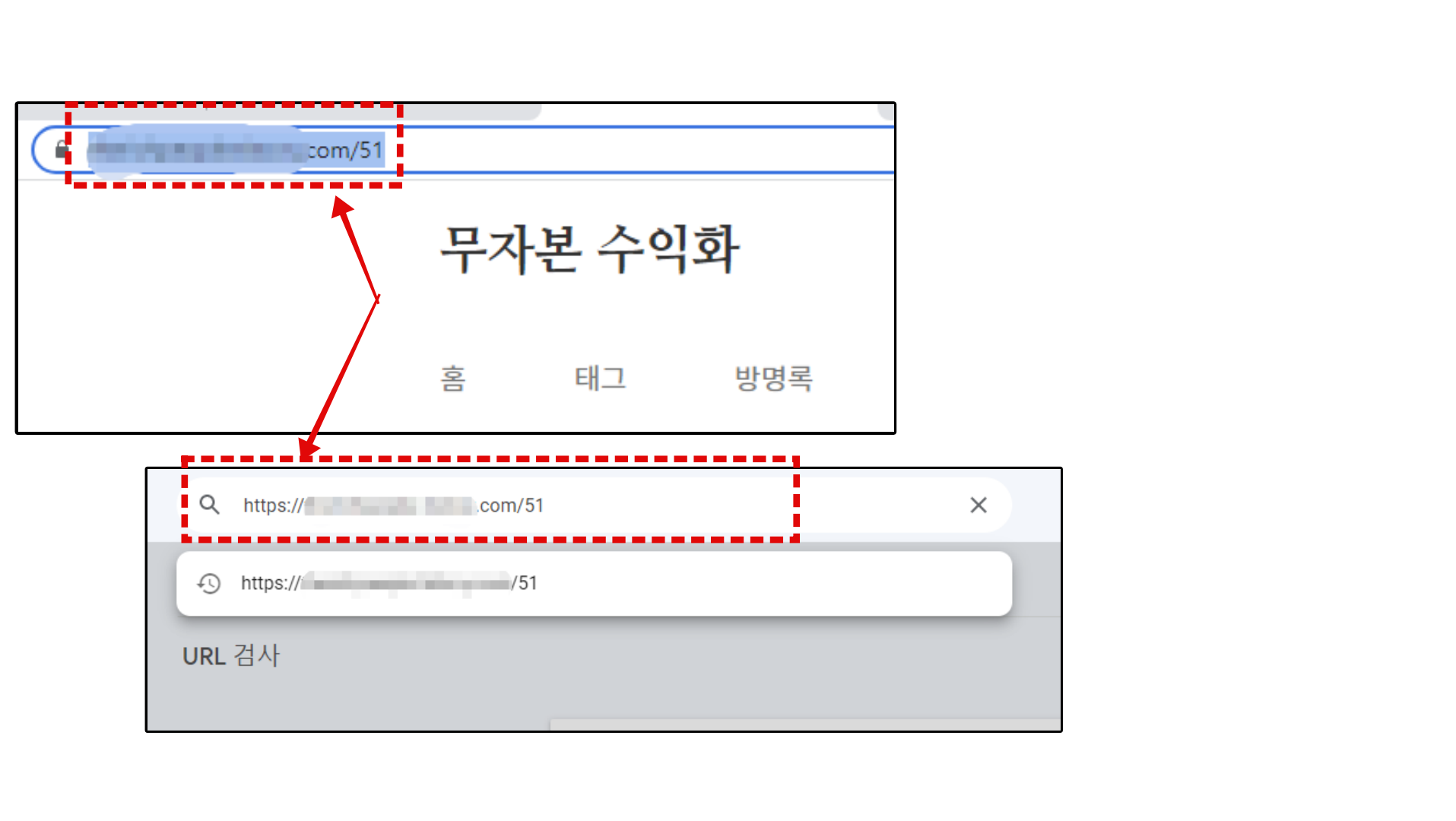
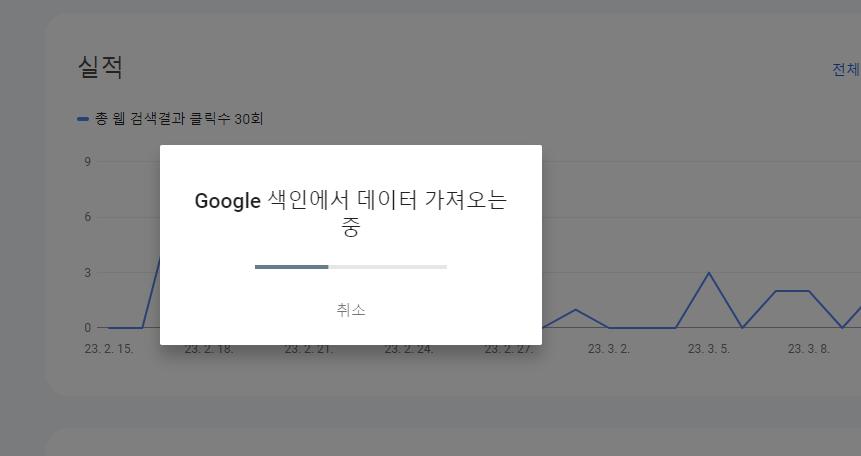
3) 색인이 생성되지 않은 페이지라면 아래처럼 뜹니다. 이 때, '색인 생성요청'을 클릭합니다.
그러면 '실제 URL의 색인을 생성할 수 있는지 테스트 중'이란 메세지에 이어 '요청 제출 중'이란 메세지가 뜹니다.
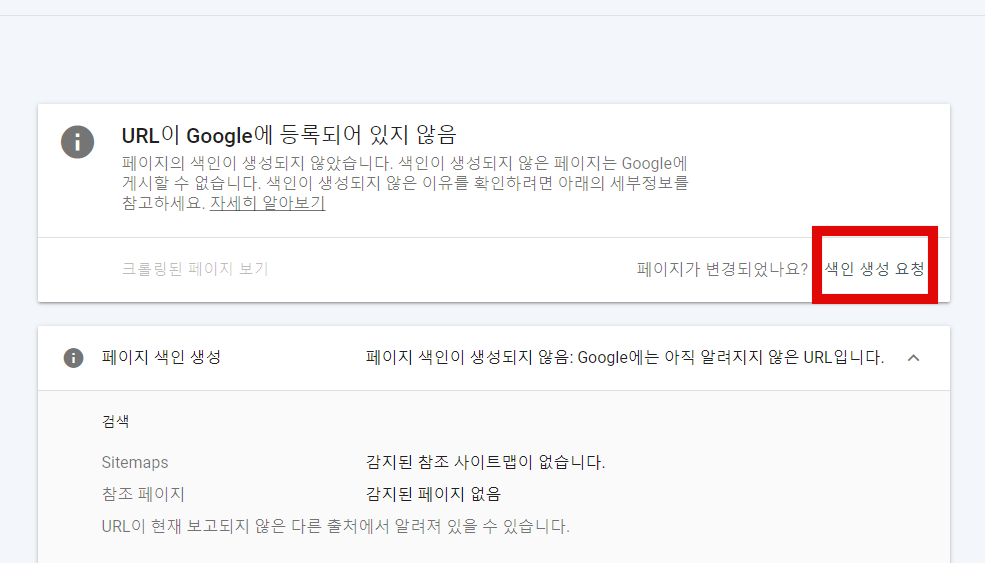
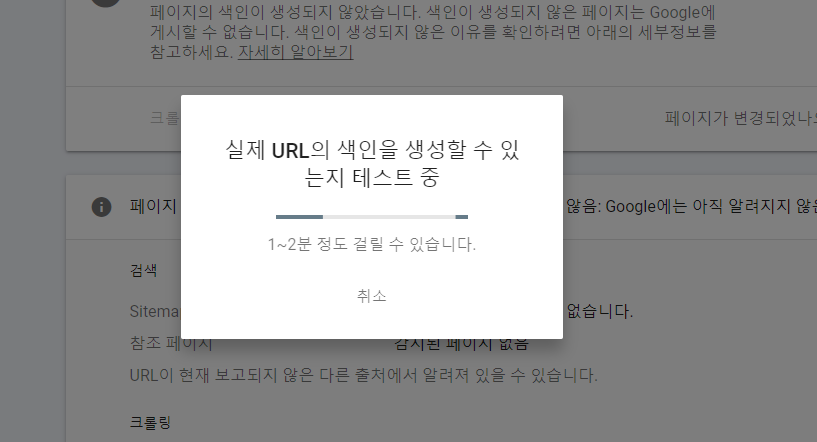
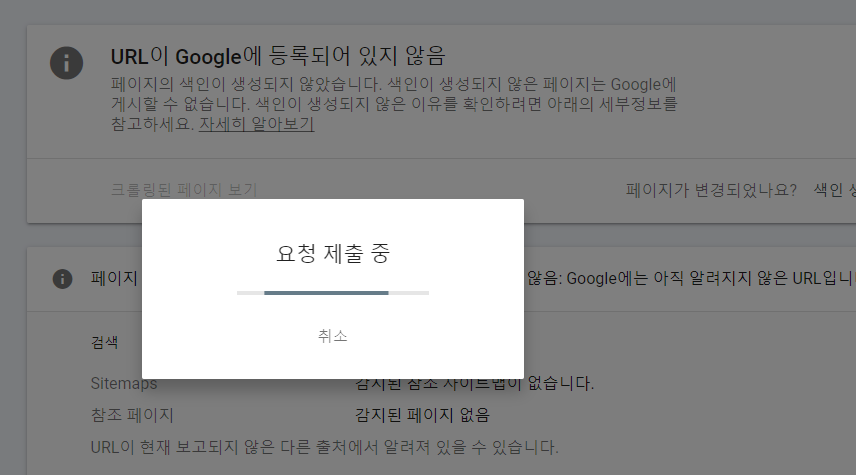
4) 결과 확인
'색인 생성 요청됨' 확인 버튼을 누르면 'URL이 Googl에 등록되어 있지 않음'이란 메세지가 다시 뜹니다. 하지만 파란 점선 부분이 '색인생성요청'에서 '다시 요청'으로 바뀌어 있습니다. 그러면 색인 요청이 완료된 것입니다.
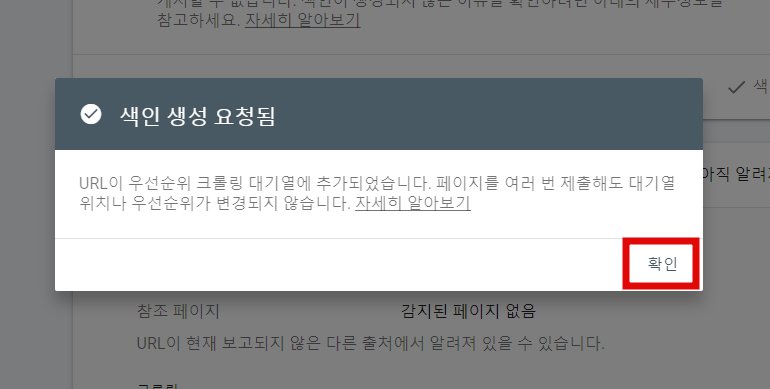
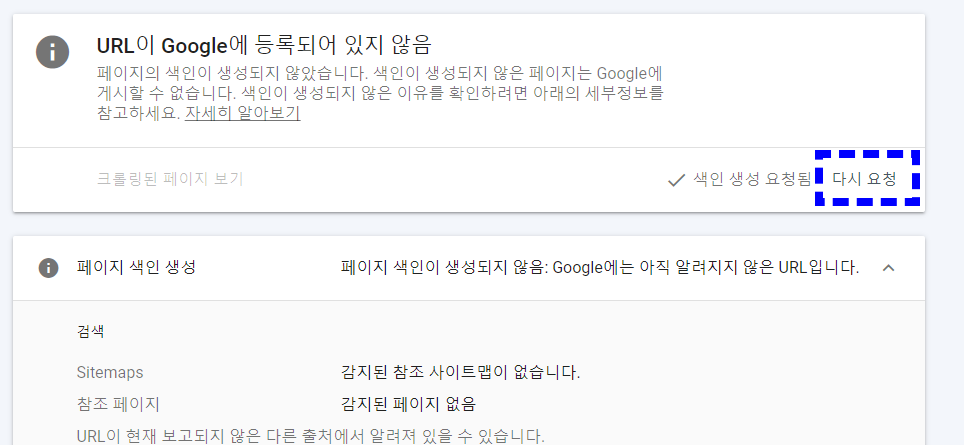
5) 최종 결과 확인
색인이 생성되면 URL 검사 후 아래와 같이 'URL이 Google에 등록 되어 있음)메세지가 뜹니다. 이제 포스팅 된 글이 구글에서 검색됩니다.
(단, 색인 생성이 바로 확인 되지는 않습니다. 반영까지는 한 시간은 걸리는 것 같습니다.)
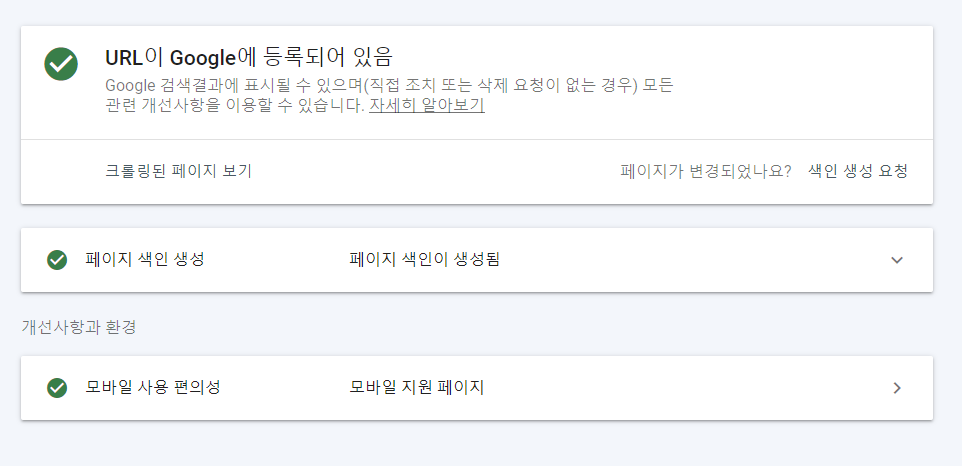
티스토리 초기 세팅하기의 다른 글 보기
티스토리 빙(bing) 검색 노출 (빙 웹마스터 도구)
'블로그수익화 > 티스토리' 카테고리의 다른 글
| [애드센스] 티스토리 줌(ZUM) 검색엔진 등록 (3) | 2023.03.15 |
|---|---|
| [애드센스] 티스토리 빙(bing) 검색 노출 (빙 웹마스터 도구) (6) | 2023.03.15 |
| [애드센스] 티스토리 블로그 애드센스 가입 및 신청하기 (31) | 2023.03.10 |
| [애드센스] 티스토리 네이버 검색 노출 (네이버 서치 어드바이저) (18) | 2023.03.10 |
| [애드센스] 티스토리 구글 검색 노출 시키기 (서치콘솔 등록) (25) | 2023.03.10 |




댓글